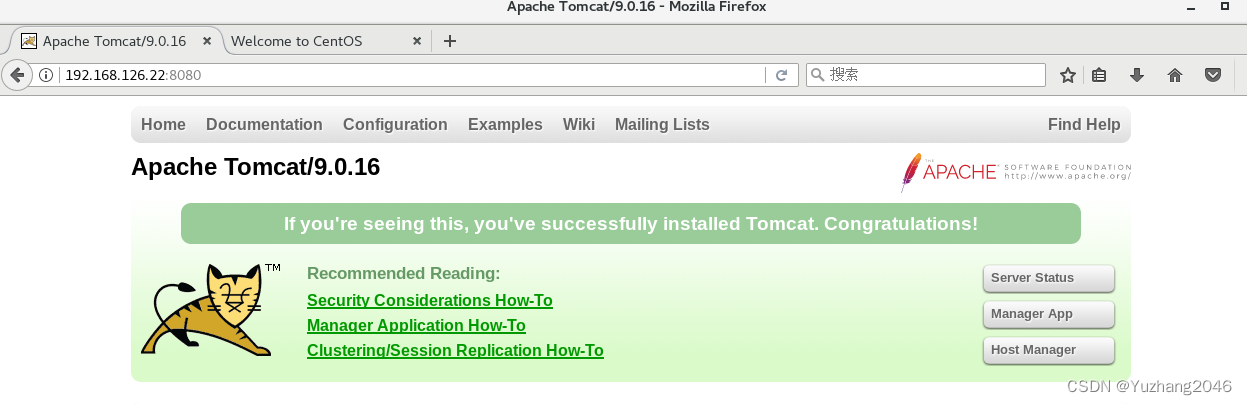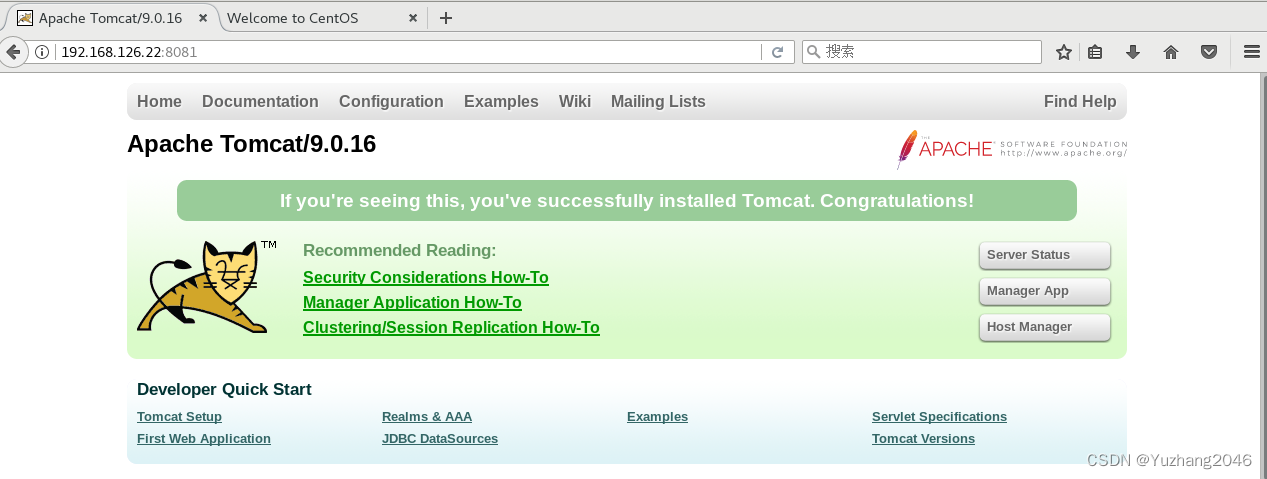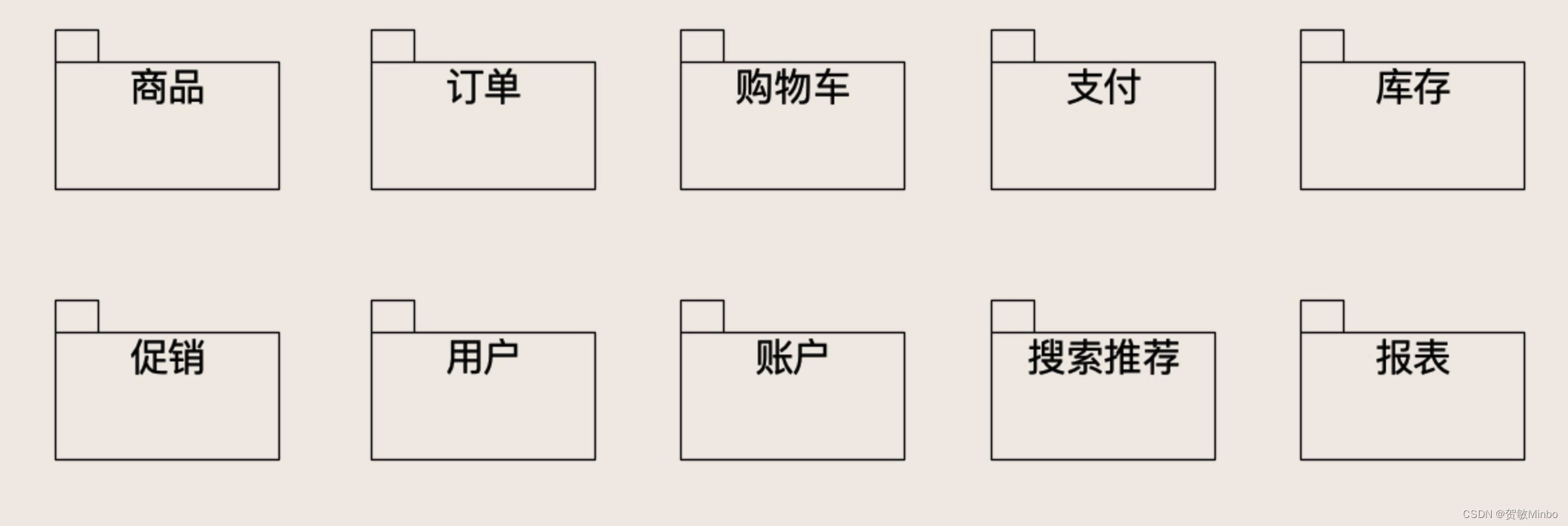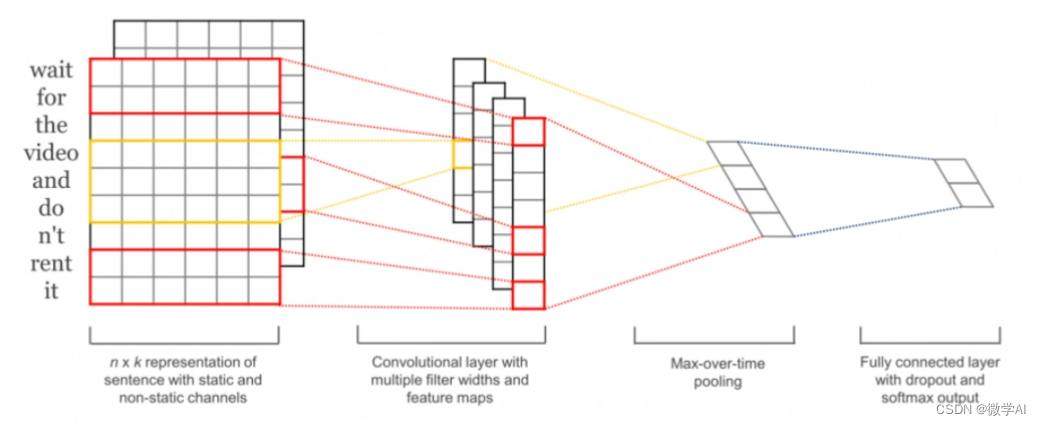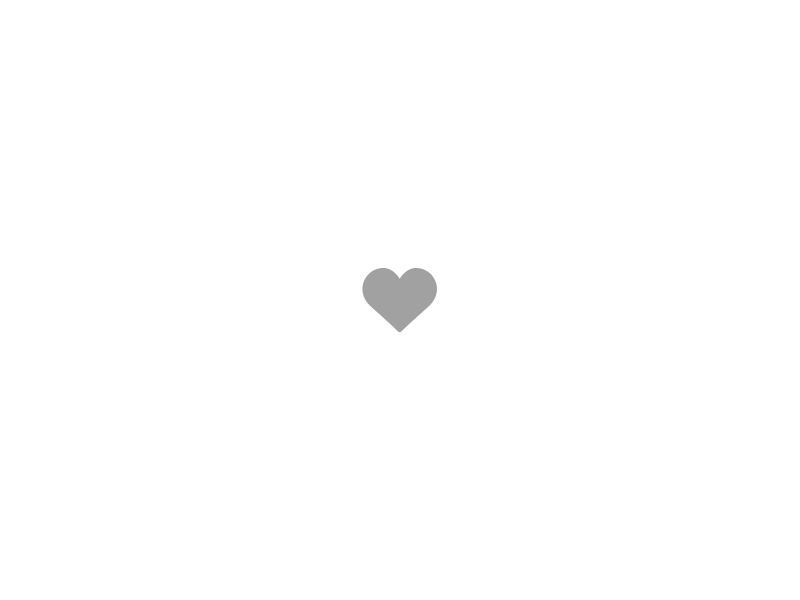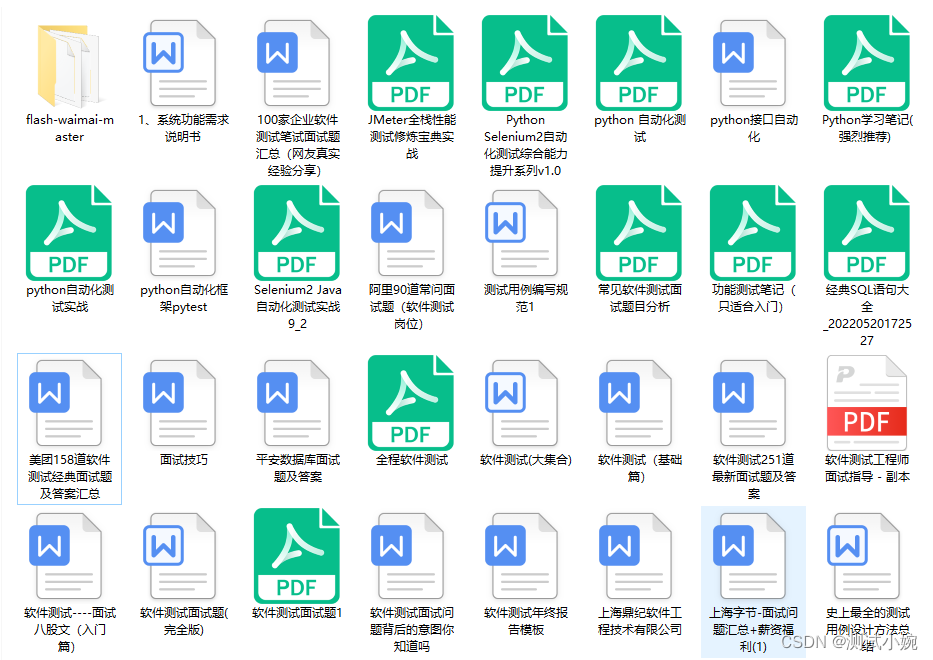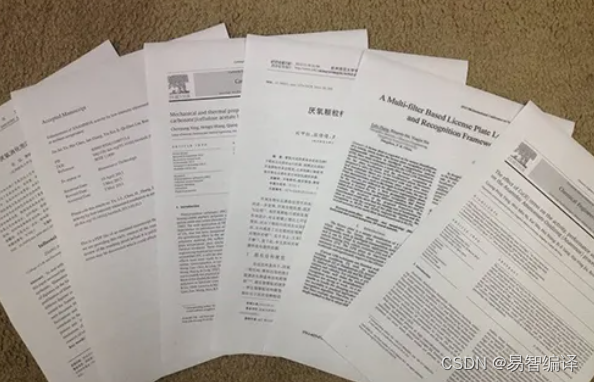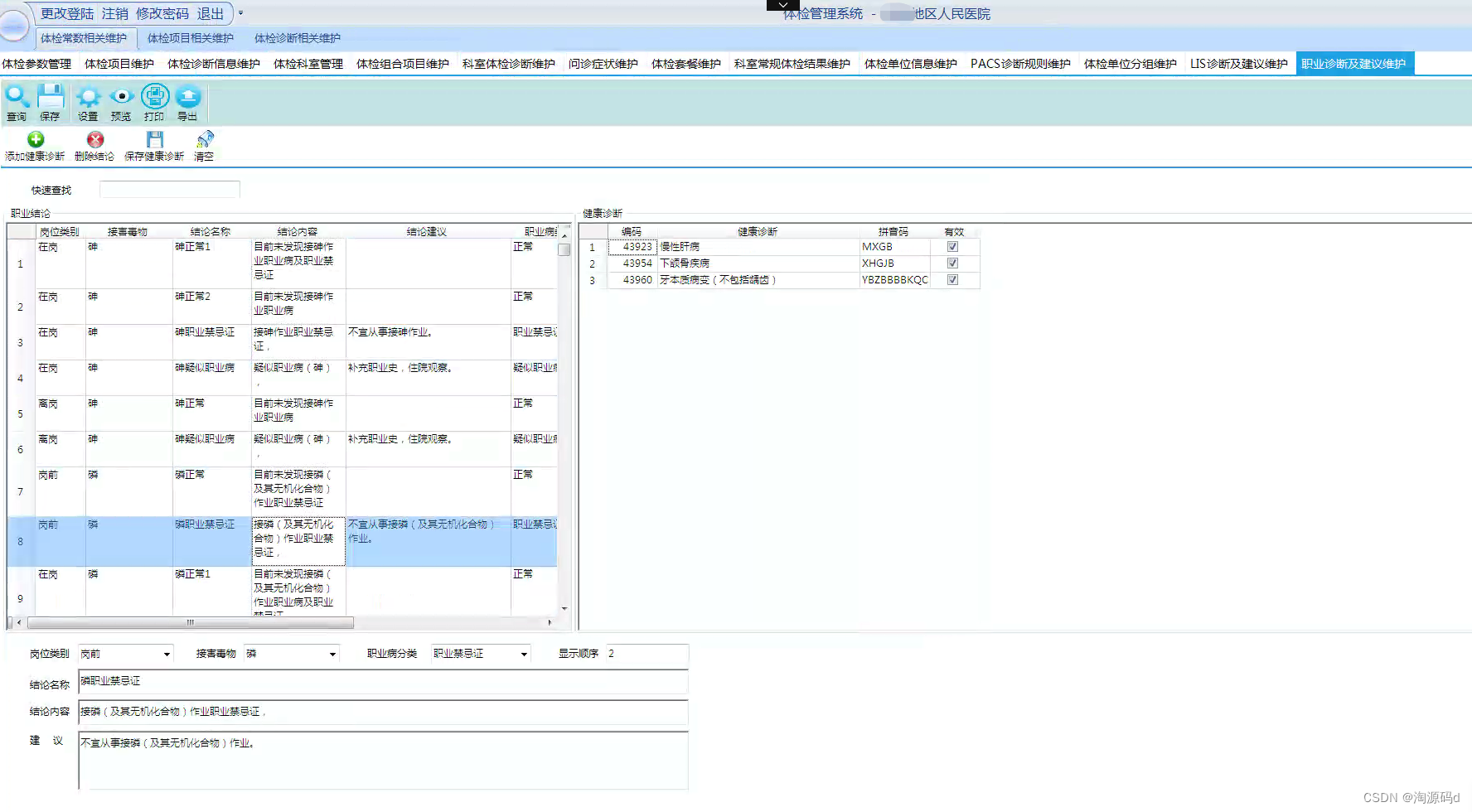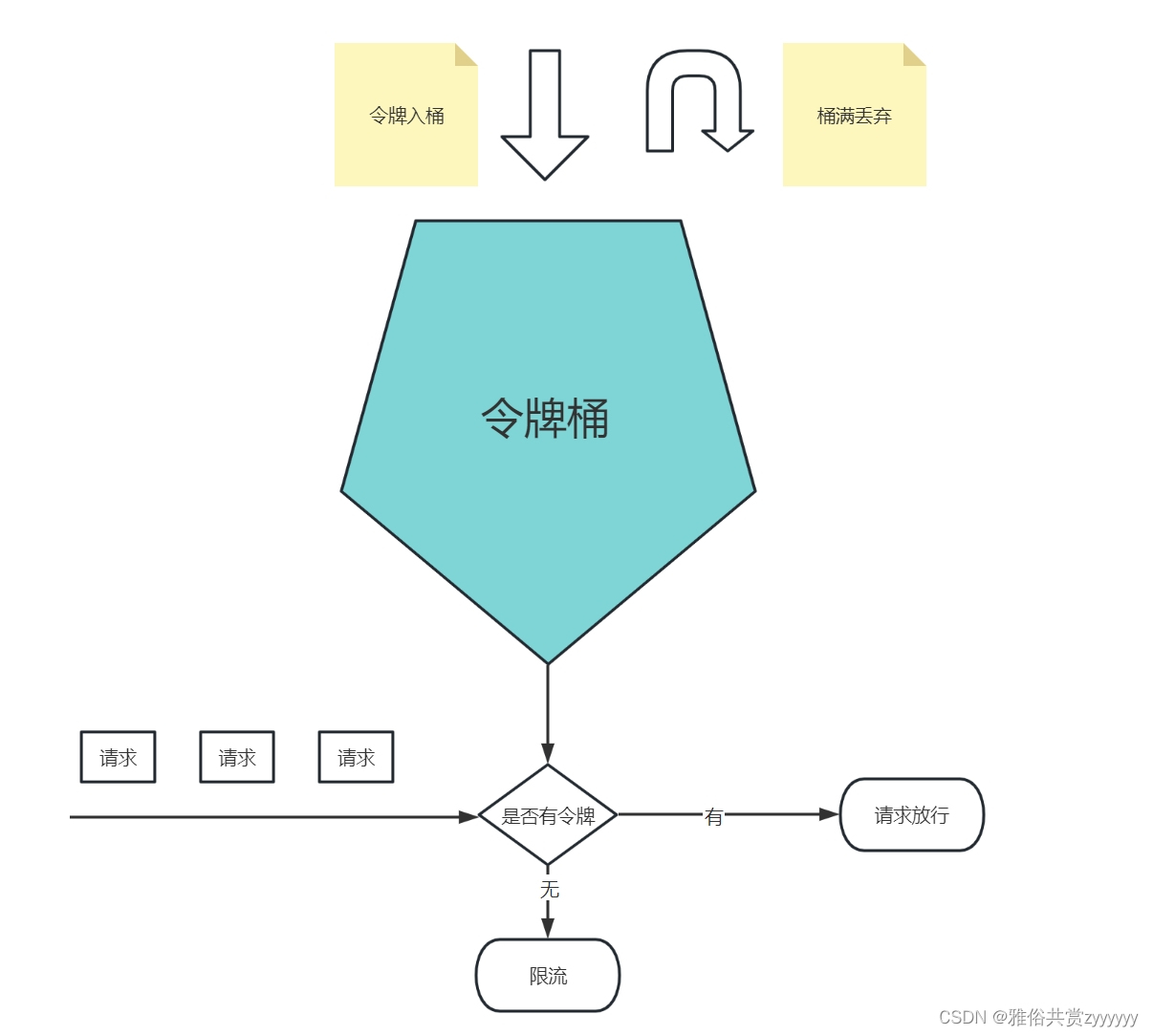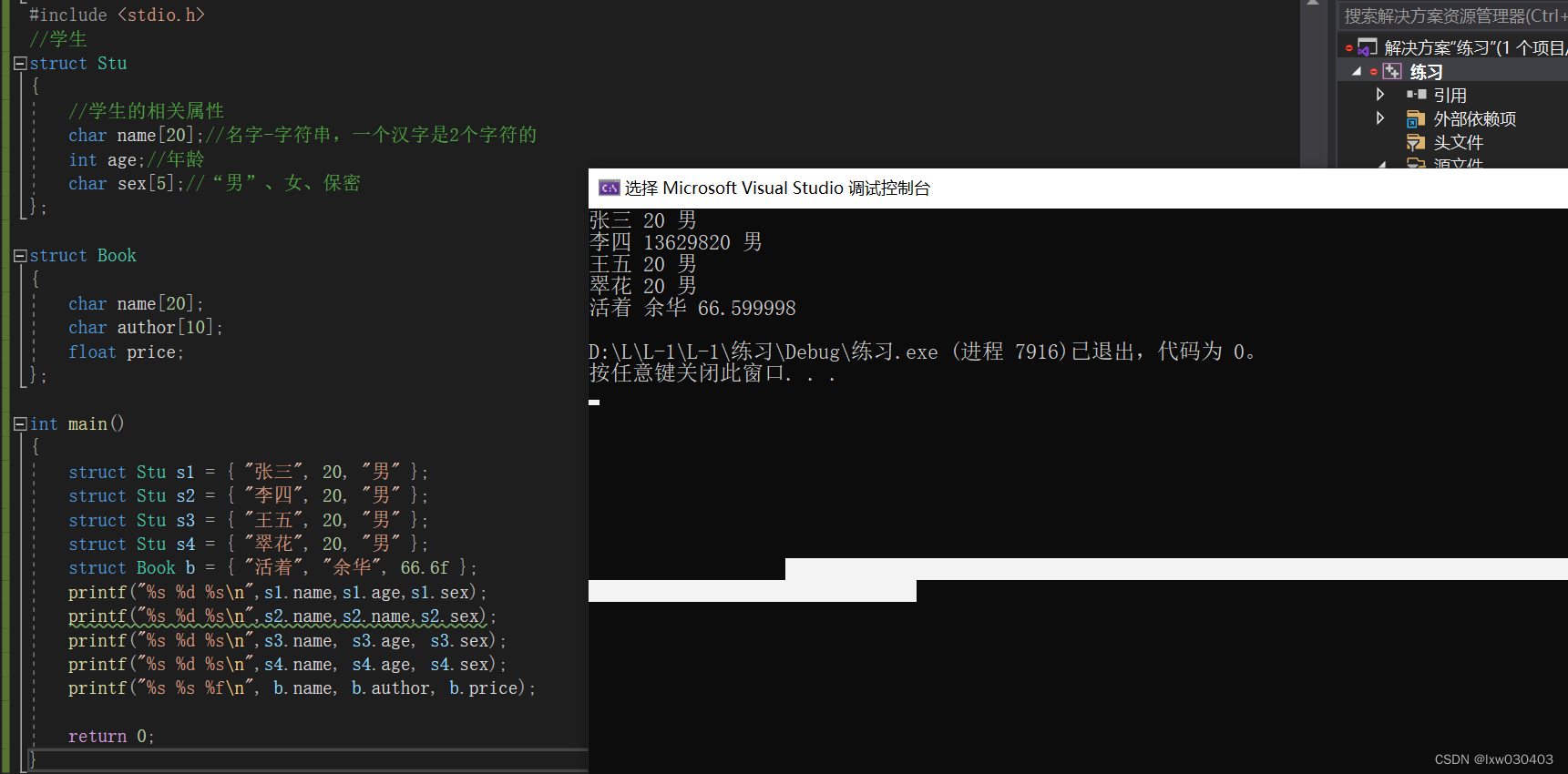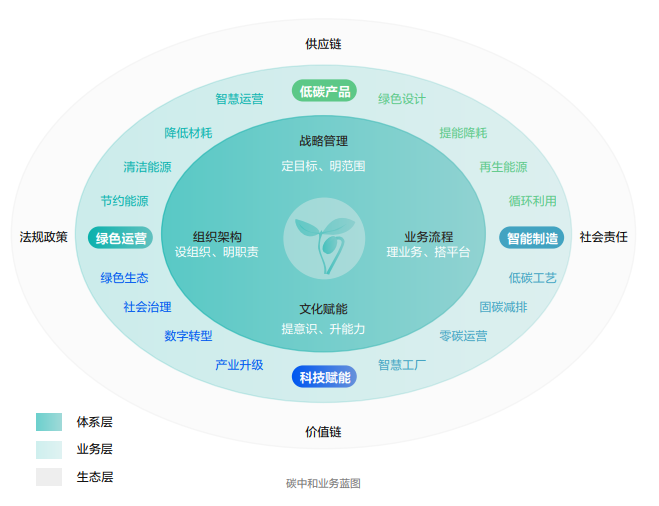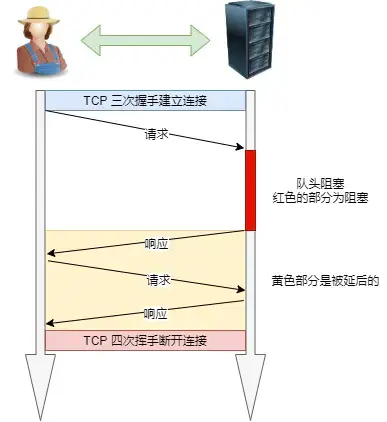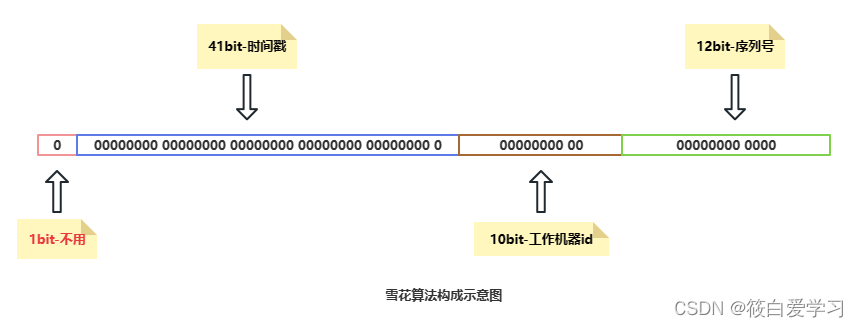1. Tomcat概述
Tomcat是Java语言开发的,Tomcat服务器是一个免费的开放源代码的Web应用服务器,是Apache软件基金会的Jakarta项目中的一个核心项目,由Apache、Sun和其他一些公司及个人 共同开发而成。Tomcat属于轻量级应用服务器,在中小型系统和并发访问用户不是很多的场合下被普遍使用,是开发和调试JSP程序的首选。一般来说,Tomcat虽然和Apache或者Nginx这些Web服务器一样,具有处理HTML页面的功能,然而由于其处理静态HTML的能力远不及Apache或者Nginx,所以Tomcat通常作为一个Serlet和JSP容器,单独运行在后端。
2. Tomcat的组件
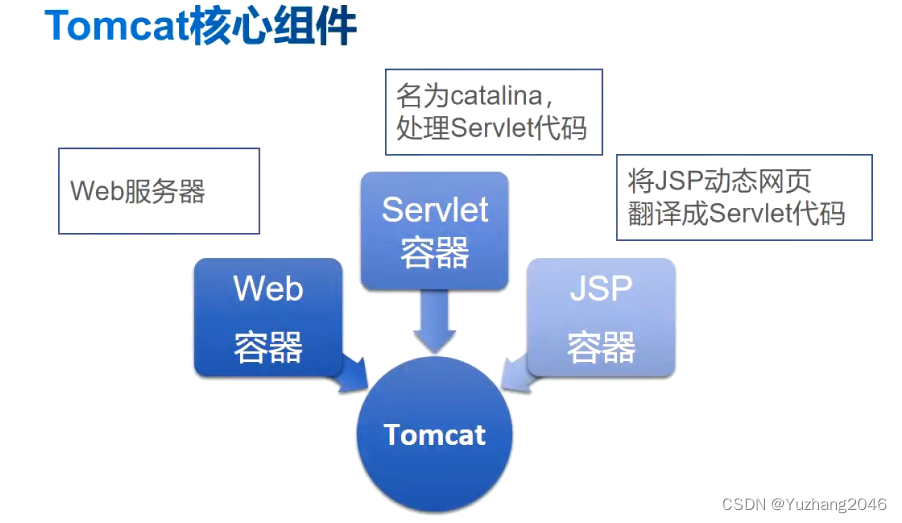
Tomcat由一系列的组件构成,其中核心的组件有三个:
- Web容器:完成Web服务器的功能。
- Servlet容器:名字为catalina,用于处理Servlet代码。
- JSP容器:用于将JSP动态网页翻译成Servlet代码。
因此 Tomcat 是 Web 应用服务器,也是一个 Servlet/JSP 容器。Tomcat 作为 Servlet 容器,负责处理客户的.jsp动态页面的请求,把请求传送给 Servlet,并将 Servlet 的响应传送回给客户
Servlet 是Java Servlet 的简称,可以理解为是一个服务连接器,是用 Java 编写的服务器端程序,具有独立于平台和协议的特性, 简单的理解:servlet 就是一个中间件,包含了接口和方法,将客户端和数据库连接,从而实现动态网页的创建。
JSP 全称 Java Server Pages,是一种动态网页开发技术。它使用 JSP 标签在HTML网页中插入 Java 代码。标签通常以 <% 开头,以 %> 结束。
JSP 是一种 Java servlet,主要用于实现 Java web 应用程序的用户界面部分。
JSP 通过网页表单获取用户输入数据、访问数据库及其他数据源,然后动态地创建网页
Tomcat 功能组件结构:

Tomcat 的核心功能有两个,分别是负责接收和反馈外部请求的连接器 Connector,和负责处理请求的容器 Container。 其中连接器和容器相辅相成,一起构成了基本的 web 服务 Service。每个 Tomcat 服务器可以管理多个 Service。
- Connector:负责对外接收和响应请求。它是Tomcat与外界的交通枢纽,监听端口8080接收外界请求,并将请求处理后传递给容器做业务处理,最后将容器处理后的结果响应给外界。
- Container:负责对内处 其内部由 Engine、Host、Context和Wrapper 四个容器组成,用于管理和调用 Servlet 相关逻辑。
- Service:对外提供的 Web 服务。主要包含 Connector 和 Container 两个核心组件,以及其他功能组件。Tomcat 可以管理多个 Service,且各 Service 之间相互独立。
Connector 最重要的功能就是接收连接请求然后分配线程让 Container来处理这个请求,所以这必然是多线程的,多线程的处理是 Connector 设计的核心。Connector监听指定端口上请求,当请求到来时创建一个request和response对象交换数据,然后新建一个线程来处理请求并把request和response传递给Engine组件,最后从Engine获取一个响应并返回给客户端。
Container 结构分析:
每个 Service 会包含一个 Container 容器。在 Container 内部包含了 4 个子容器:
4个子容器的作用分别是:
- Engine:引擎,用来管理多个虚拟主机,一个 Service 最多只能有一个 Engine;
- Host:代表一个虚拟主机,也可以叫站点,通过配置 Host 就可以添加站点;
- Context:代表一个 Web 应用,包含多个 Servlet 封装器;
- Wrapper:封装器,容器的最底层。每一 Wrapper 封装着一个 Servlet,负责对象实例的创建、执行和销毁功能
Engine、Host、Context 和 Wrapper,这四个容器之间属于父子关系。
容器 由一个引擎可以管理多个虚拟主机。每个虚拟主机可以管理多个 Web 应用。每个 Web 应用会有多个 Servlet 封装器。
Tomcat请求过程
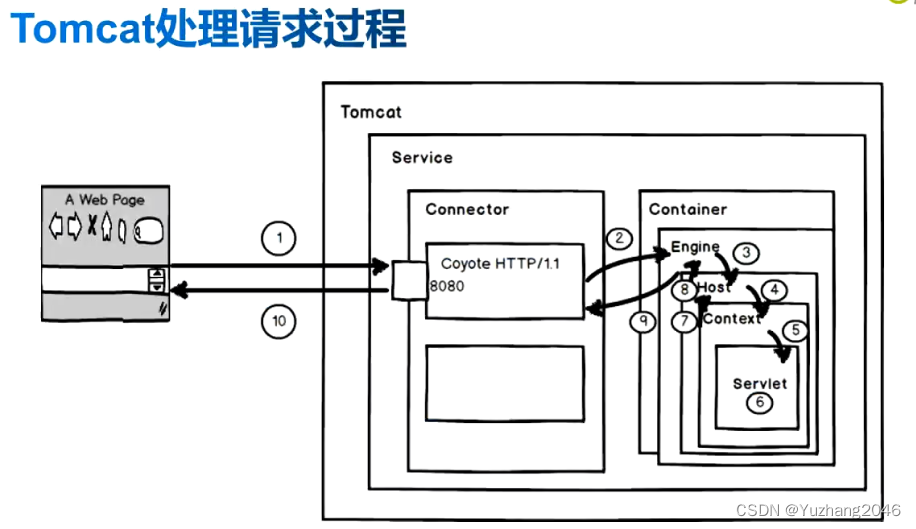
1、用户在浏览器中输入网址,请求被发送到本机端口 8080,被在那里监听的 Connector 获得;
2、Connector 把该请求交给它所在的 Service 的 Engine(Container)来处理,并等待 Engine 的回应;
3、请求在 Engine、Host、Context 和 Wrapper 这四个容器之间层层调用,最后在 Servlet 中执行对应的业务逻辑、数据存储等。
4、执行完之后的请求响应在 Context、Host、Engine 容器之间层层返回,最后返回给 Connector,并通过 Connector 返回给客户端
Tomcat安装部署
1. 关闭防火墙,将安装Tomcat所需软件包传到/opt目录下
[root@zy2 ~]# cd /opt
[root@zy2 opt]# ls
apache-tomcat-9.0.16.tar.gz jdk-8u201-linux-x64.rpm rh
[root@zy2 opt]# systemctl stop firewalld
[root@zy2 opt]# systemctl disable firewalld
Removed symlink /etc/systemd/system/multi-user.target.wants/firewalld.service.
Removed symlink /etc/systemd/system/dbus-org.fedoraproject.FirewallD1.service.
[root@zy2 opt]# setenforce 0
setenforce: SELinux is disabled
2. 安装JDK
[root@zy2 ~]# java -version
#查看版本,当前系统已自带JDK
openjdk version "1.8.0_131"
OpenJDK Runtime Environment (build 1.8.0_131-b12)
OpenJDK 64-Bit Server VM (build 25.131-b12, mixed mode)
[root@zy2 opt]# rpm -ivh jdk-8u201-linux-x64.rpm
#rpm安装jdk
[root@zy2 ~]# java -version
#再次查看版本发现,安装未生效,仍是之前版本
openjdk version "1.8.0_131"
OpenJDK Runtime Environment (build 1.8.0_131-b12)
OpenJDK 64-Bit Server VM (build 25.131-b12, mixed mode)
3. 设置JDK环境变量
#查看JDK文件目录
[root@zy2 opt]# rpm -qpl jdk-8u201-linux-x64.rpm
......
/usr/java/jdk1.8.0_201-amd64/src.zip
[root@zy2 opt]# vim /etc/profile.d/java.sh
#也可在/etc.profile末行添加以下内容
export JAVA_HOME=/usr/java/jdk1.8.0_201-amd64
#定义JAVA_HOME变量为JDK文件目录
export CLASSPATH=.:$JAVA_HOME/lib/tools.jar:$JAVA_HOME/lib/dt.jar
#定义CLASSPATH变量为tools.jar和dt.jar的路径
export PATH=$JAVA_HOME/bin:$PATH
#将JAVA的bin目录加入到PATH变量
[root@zy2 opt]# which java
/usr/bin/java
[root@zy2 opt]# source /etc/profile.d/java.sh
[root@zy2 opt]# which java
/usr/java/jdk1.8.0_201-amd64/bin/java
[root@zy2 ~]# java -version
#查看JAVA版本,已更新
java version "1.8.0_201"
Java(TM) SE Runtime Environment (build 1.8.0_201-b09)
Java HotSpot(TM) 64-Bit Server VM (build 25.201-b09, mixed mode)
4. 测试java
jdk测试:首先使用文本工具编写java源代码,比如 Hello.java ;
在命令行中,输入命令:javac Hello.java,对源代码进行编译,生成 class 字节码文件;
编译完成后,如果没有报错信息,输入命令:java Hello,运行 class 字节码文件,由 JVM 对字节码进行解释和运行,打印 “Hello World”。
[root@zy2 ~]# vim Hello.java
public class Hello {
public static void main(String[] args){
System.out.println("Hello World!");
}
}
#类名、接口名命令:英文大小写字母、数字字符、$和_,不能使用关键字和数字开头;
一个单词命名时第一个单词的首字母要大写;多单词组成时,所有单词的首字母大写:XxxYyyZzz(大驼峰命名法)[root@zy2 ~]# javac Hello.java
[root@zy2 ~]# ls
anaconda-ks.cfg Hello.class Hello.java initial-setup-ks.cfg original-ks.cfg
[root@zy2 ~]# java Hello
Hello World!
5. 安装启动Tomcat
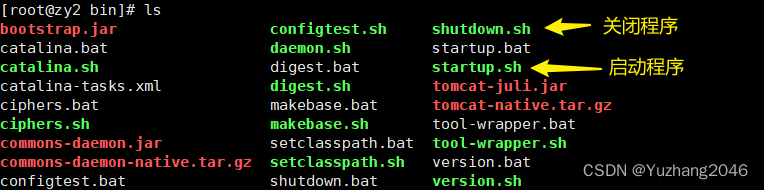
[root@zy2 ~]# cd /opt
[root@zy2 opt]# tar xf apache-tomcat-9.0.16.tar.gz
[root@zy2 opt]# mv apache-tomcat-9.0.16 /usr/local/tomcat
##启动tomcat ##
[root@zy2 opt]# cd /usr/local/tomcat/bin
[root@zy2 bin]# ls
bootstrap.jar configtest.sh shutdown.sh
catalina.bat daemon.sh startup.bat
catalina.sh digest.bat startup.sh #启动程序
catalina-tasks.xml digest.sh tomcat-juli.jar
ciphers.bat makebase.bat tomcat-native.tar.gz
ciphers.sh makebase.sh tool-wrapper.bat
commons-daemon.jar setclasspath.bat tool-wrapper.sh
commons-daemon-native.tar.gz setclasspath.sh version.bat
configtest.bat shutdown.bat #关闭程序 version.sh
[root@zy2 bin]# ./startup.sh
Using CATALINA_BASE: /usr/local/tomcat
Using CATALINA_HOME: /usr/local/tomcat
Using CATALINA_TMPDIR: /usr/local/tomcat/temp
Using JRE_HOME: /usr/java/jdk1.8.0_201-amd64/jre
Using CLASSPATH: /usr/local/tomcat/bin/bootstrap.jar:/usr/local/tomcat/bin/tomcat-juli.jar
Tomcat started
[root@zy2 bin]# netstat -natp | grep :8080
tcp6 0 0 :::8080 :::* LISTEN 123581/java
浏览器访问Tomcat的默认主页 http://192.168.126.22:8080
##启动tomcat ##
#后台启动
/usr/local/tomcat/bin/startup.sh
或
/usr/local/tomcat/bin/catalina.sh start
#前台启动
/usr/local/tomcat/bin/catalina.sh run #用systemctl命令控制tomcat
[root@zy2 opt]# vim /usr/lib/systemd/system/tomcat.service
[Unit]
Description=tomcat server
Wants=network-online.target
After=network.target
[Service]
Type=forking
ExecStart=/usr/local/tomcat/bin/startup.sh
ExecStop=/usr/local/tomcat/bin/shutdown.sh
Restart=on-failure
[Install]
WantedBy=multi-user.target
[root@zy2 opt]# systemctl daemon-reload
[root@zy2 opt]# systemctl restart tomcat.service
[root@zy2 opt]# netstat -antp | grep :8080
tcp6 0 0 :::8080 :::* LISTEN 118634/java
[root@zy2 opt]# systemctl stop tomcat.service
[root@zy2 opt]# netstat -antp | grep :8080
tcp6 0 0 ::1:44616 ::1:8080 TIME_WAIT -
[root@zy2 opt]# systemctl start tomcat.service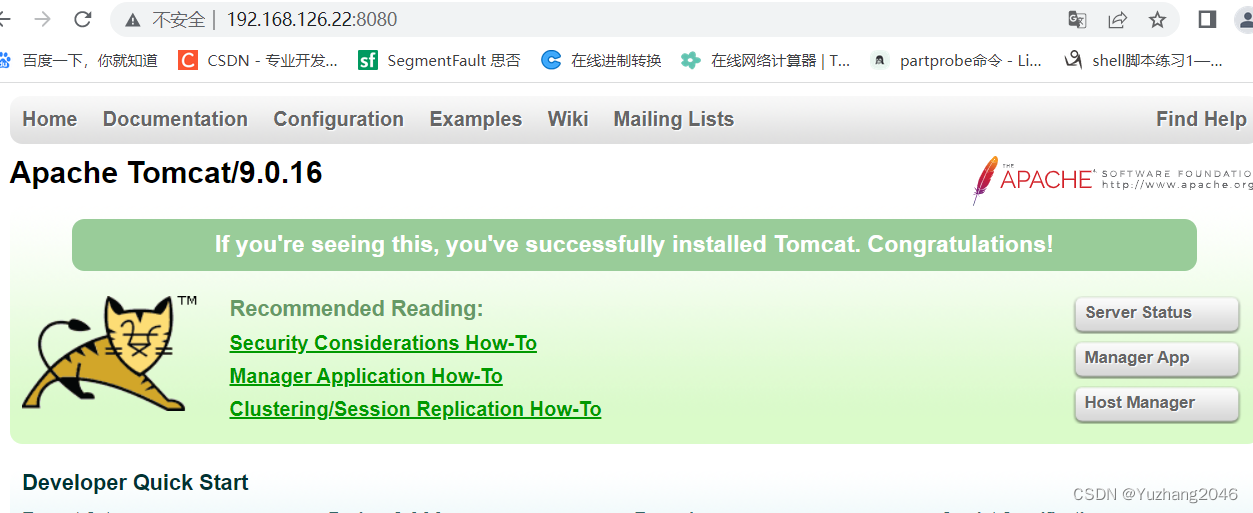
Tomcat 虚拟主机配置
很多时候公司会有多个项目需要运行,一般不会是在一台服务器上运行多个 Tomcat 服务,这样会消耗太多的系统资源。此时, 就需要使用到 Tomcat 虚拟主机
例如现在新增两个域名 www.accp.com 和 www.benet.com, 希望通过这两个域名访问到不同的项目内容
[root@zy2 bin]# cd /usr/local/tomcat/webapps
[root@zy2 webapps]# mkdir accp benet
[root@zy2 webapps]# ls
accp benet docs examples host-manager manager ROOT
[root@zy2 webapps]# echo '<h1>this is accp test web!</h1>' > accp/index.html
[root@zy2 webapps]# echo '<h1>this is benet test web!</h1>' > benet/index.html
[root@zy2 webapps]# ls accp
index.html
[root@zy2 webapps]# ls benet
index.html
[root@zy2 webapps]# systemctl restart tomcat.service
[root@zy2 webapps]# netstat -lntp | grep :8080
tcp6 0 0 :::8080 :::* LISTEN 118875/java
客户端zy1浏览器访问验证
[root@zy1 ~]# echo "192.168.126.22 www.accp.com www.benet.com" >> /etc/hosts


Tomcat 优化
Tomcat默认安装下的缺省配置并不适合生产环境,它可能会频繁出现假死现象需要重启,只有通过不断压测优化才能让它最高效率稳定的运行。优化主要包括三方面,分别为操作系统优化(内核参数优化),Tomcat配置文件参数优化,Java虚拟机(JVM)调优
Tomcat 配置文件参数优化
redirectPort: 如果某连接器支持的协议是HTTP,当接收客户端发来的HTTPS请求时,则转发至此属性定义的 8443 端口。
maxThreads: Tomcat使用线程来处理接收的每个请求,这个值表示Tomcat可创建的最大的线程数,即支持的最大并发连接数,默认值是 200。
minSpareThreads: 最小空闲线程数,Tomcat 启动时的初始化的线程数,表示即使没有人使用也开这么多空线程等待,默认值是 10。
maxSpareThreads: 最大备用线程数,一旦创建的线程超过这个值,Tomcat就会关闭不再需要的socket线程。默认值是-1(无限制)。一般不需要指定。
processorCache: 进程缓冲器,可以提升并发请求。默认值是200,如果不做限制的话可以设置为-1,一般采用maxThreads的值或者-1。
URIEncoding: 指定 Tomcat 容器的 URL 编码格式,网站一般采用UTF-8作为默认编码。
connnectionTimeout: 网络连接超时,单位:毫秒,设置为 0 表示永不超时,这样设置有隐患的。通常默认 20000 毫秒就可以。
enableLookups: 是否反查域名,以返回远程主机的主机名,取值为:true 或 false,如果设置为 false,则直接返回 IP 地址,为了提高处理能力,应设置为 false。
disableUploadTimeout: 上传时是否使用超时机制。应设置为 true。
connectionUploadTimeout: 上传超时时间,毕竟文件上传可能需要消耗更多的时间,这个根据你自己的业务需要自己调,以使Servlet有较长的时间来完成它的执行,需要与上一个参数一起配合使用才会生效。
acceptCount: 指定当所有可以使用的处理请求的线程数都被使用时,可传入连接请求的最大队列长度,超过这个数的请求将不予处理,默认为 100 个。
maxKeepAliveRequests: 指定一个长连接的最大请求数。默认长连接是打开的,设置为1时,代表关闭长连接;为-1时,代表请求数无限制
compression是否对响应的数据进行GZIP压缩,off:表示禁止压缩;on:表示允许压缩(文本将被压缩)、force:表示所有情况下都进行压缩,默认值为 off,压缩数据后可以有效的减少页面的大小,一般可以减小 1/3 左右,节省带宽。
compressionMinSize: 表示压缩响应的最小值,只有当响应报文大小大于这个值的时候才会对报文进行压缩,如果开启了压缩功能,默认值就是 2048。
compressableMimeType: 压缩类型,指定对哪些类型的文件进行数据压缩。
noCompressionUserAgents="gozilla, traviata": 对于以下的浏览器,不启用压缩
如果已经进行了动静分离处理,静态页面和图片等数据就不需做 Tomcat 处理,也就不要在 Tomcat 中配置压缩了。
以上是一些常用的配置参数,还有好多其它的参数设置,还可以继续深入的优化,HTTP Connector 与 AJP Connector 的参数属性值,可以参考官方文档的详细说明进行学习
vim /usr/local/tomcat/conf/server.xml
redirectPort="8443"
##--71行--插入
minSpareThreads="50"
enableLookups="false"
disableUploadTimeout="true"
acceptCount="300"
maxThreads="500"
processorCache="500"
URIEncoding="UTF-8"
maxKeepAliveRequests="100"
compression="on"
compressionMinSize="2048"
compressableMimeType="text/html,text/xml,text/javascript,text/css,text/plain,image/gif,image /jpg,image/png"/>
Tomcat多实例部署
1.安装tomcat
[root@zy2 opt]# tar xf apache-tomcat-9.0.16.tar.gz
[root@zy2 opt]# ls
apache-tomcat-9.0.16 jdk-8u201-linux-x64.rpm nginx-1.18.0.tar.gz
apache-tomcat-9.0.16.tar.gz mysql-5.7.20 php-7.1.10
Hello.class mysql-boost-5.7.20.tar.gz php-7.1.10.tar.bz2
Hello.java nginx-1.18.0 rh
[root@zy2 opt]# mv apache-tomcat-9.0.16 /usr/local/tomcat2
[root@zy2 tomcat2]# ls
bin conf lib logs README.md RUNNING.txt webapps
BUILDING.txt CONTRIBUTING.md LICENSE NOTICE RELEASE-NOTES temp work2.配置tomcat环境变量
[root@zy2 tomcat2]# vim /etc/profile.d/tomcat.sh
#tomcat1
export CATALINA_HOME1=/usr/local/tomcat
export CATALINA_BASE1=/usr/local/tomcat
export TOMCAT_HOME1=/usr/local/tomcat
#tomcat2
export CATALINA_HOME2=/usr/local/tomcat2
export CATALINA_BASE2=/usr/local/tomcat2
export TOMCAT_HOME2=/usr/local/tomcat2
source /etc/profile.d/tomcat.sh3.修改 tomcat2 中的 server.xml 文件:要求各 tomcat 实例配置不能有重复的端口号
[root@zy2 opt]# vim /usr/local/tomcat2/conf/server.xml
<Server port="8006" shutdown="SHUTDOWN"> #22行,修改Server prot,默认为8005 -> 修改为8006
<Connector port="8081" protocol="HTTP/1.1" #69行,修改Connector port,HTTP/1.1 默认为8080 -> 修改为8081
<Connector port="8010" protocol="AJP/1.3" redirectPort="8443" /> #116行,修改Connector port AJP/1.3,默认为8009 -> 修改为8010
4 .修改各 tomcat 实例中的文件
修改startup.sh 和 shutdown.sh 文件,添加 tomcat 环境变量
vim /usr/local/tomcat/bin/startup.sh
# -----------------------------------------------------------------------------
# Start Script for the CATALINA Server
# -----------------------------------------------------------------------------
##添加以下内容
export CATALINA_BASE=$CATALINA_BASE1
export CATALINA_HOME=$CATALINA_HOME1
export TOMCAT_HOME=$TOMCAT_HOME1
vim /usr/local/tomcat/bin/shutdown.sh
# -----------------------------------------------------------------------------
# Stop script for the CATALINA Server
# -----------------------------------------------------------------------------
export CATALINA_BASE=$CATALINA_BASE1
export CATALINA_HOME=$CATALINA_HOME1
export TOMCAT_HOME=$TOMCAT_HOME1vim /usr/local/tomcat2/bin/startup.sh
# -----------------------------------------------------------------------------
# Start Script for the CATALINA Server
# -----------------------------------------------------------------------------
export CATALINA_BASE=$CATALINA_BASE2
export CATALINA_HOME=$CATALINA_HOME2
export TOMCAT_HOME=$TOMCAT_HOME2
vim /usr/local/tomcat2/bin/shutdown.sh
# -----------------------------------------------------------------------------
# Stop script for the CATALINA Server
# -----------------------------------------------------------------------------
export CATALINA_BASE=$CATALINA_BASE2
export CATALINA_HOME=$CATALINA_HOME2
export TOMCAT_HOME=$TOMCAT_HOME2
5. 启动各 tomcat 中的 /bin/startup.sh,并查看端口
[root@zy2 local]# /usr/local/tomcat/bin/startup.sh
Using CATALINA_BASE: /usr/local/tomcat
Using CATALINA_HOME: /usr/local/tomcat
Using CATALINA_TMPDIR: /usr/local/tomcat/temp
Using JRE_HOME: /usr/java/jdk1.8.0_201-amd64/jre
Using CLASSPATH: /usr/local/tomcat/bin/bootstrap.jar:/usr/local/tomcat/bin/tomcat-juli.jar
Tomcat started.
[root@zy2 local]# /usr/local/tomcat2/bin/startup.sh
Using CATALINA_BASE: /usr/local/tomcat2
Using CATALINA_HOME: /usr/local/tomcat2
Using CATALINA_TMPDIR: /usr/local/tomcat2/temp
Using JRE_HOME: /usr/java/jdk1.8.0_201-amd64/jre
Using CLASSPATH: /usr/local/tomcat2/bin/bootstrap.jar:/usr/local/tomcat2/bin/tomcat-juli.jar
Tomcat started.
[root@zy2 local]# netstat -lntp | grep java
tcp6 0 0 :::8080 :::* LISTEN 118875/jav
tcp6 0 0 :::8081 :::* LISTEN 120077/jav
tcp6 0 0 127.0.0.1:8005 :::* LISTEN 118875/jav
tcp6 0 0 127.0.0.1:8006 :::* LISTEN 120077/jav
tcp6 0 0 :::8009 :::* LISTEN 118875/jav
tcp6 0 0 :::8010 :::* LISTEN 120077/jav
6. 浏览器访问测试 :http://192.168.126.22:8080和http:192.126.126.22:8081